WPS2019是一款功能强大的电脑办公文档软件,可以帮助小伙伴们轻松编辑处理各种文档,让文档办公更加的方便快捷。有些小伙伴还不清楚wps2019该怎么打印预览,所以今天小编就为大家带来了打印预览的方法,感兴趣的小伙伴可以一起来看看吧。
方法步骤:
1、打开wps2019,点击左上角的“文件”菜单
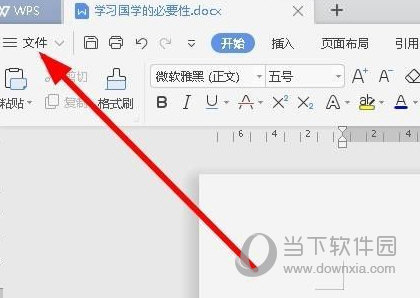
2、点击“打印/打印预览”菜单项。
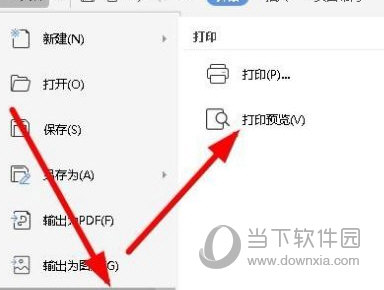
3、就会弹出wps2019的打印预览窗口,在窗口中可以看到打印预览的效果

以上就是小编带来的软件打印预览方法了,小伙伴们只需要按照文章的步骤进行就可以轻松预览了,希望这篇文章能够帮助到大家。